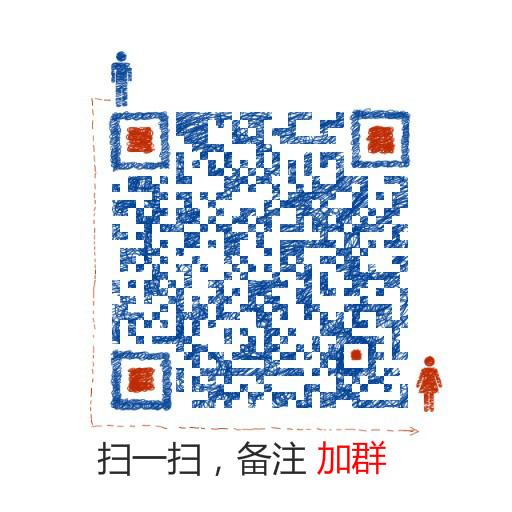前言
现在很多公司项目部署都使用的是 Linux 服务器,互联网公司更是如此。对于大一些的互联网公司,系统可能会非常复杂,本地无法启动,一般都会采用专门的开发机给开发人员开发测试使用。我实习期间接触的项目没一个可以在本地启动的,都需要写好代码,把代码更新到开发机上,然后编译部署,并查看部署过程中是否有错误或是查看访问这台机器的日志。而这些操作,都需要对基本的 Linux 命令熟悉。
今天总结下 Linux 的相关概念和基本操作,如果想了解更多,可以去看看《鸟哥的私房菜》。同时希望大家多动手实践,这样理解得更深刻。
概要
Linux 知识总结以下部分内容:Linux 常见概念、Linux 常用命令、vi 操作和一个最简单的 shell 脚本。
细节
1. Linux 常见概念
1.1 Linux 与 Windows 的不同
- Linux 严格区分大小写
- Linux 中所有内容以文件形式保存,包括硬件。一切内容皆文件。
- Linux 不靠扩展名区分文件类型,靠权限区分文件类型。带后缀的文件名是约定俗成,方便管理
- Windows下的程序不能在Linux中安装和运行
1.2 Linux 采用字符界面有什么优势
- 字符界面占用的系统资源更少
- 字符界面减少了出错、被攻击的可能性
1.3 分区类型
- 主分区:最多只能有 4 个。
- 扩展分区
- 最多只能有 1 个
- 主分区加扩展分区最多有 4 个
- 不能写入数据,只能包含逻辑分区
- 逻辑分区
1.4 挂载
- 必须分区
- / (根分区)
- swap 分区(交换分区,内存 2 倍,不超过 2GB)
- 推荐分区
- /boot(启动分区,200 MB)
1.5 常见目录的作用
- / 根目录
- /bin 命令保存目录(普通用户就可以读取的命令)
- /boot 启动目录,启动相关文件
- /dev 设备文件保存目录
- /etc 配置文件保存目录
- /home 普通用户的家目录
- /lib 系统库保存目录
- /mnt 系统挂载目录
- /media 挂载目录
- /root 超级用户的家目录
- /tmp 临时目录
- /sbin 命令保存目录(超级用户才能使用的目录)
- /proc 直接写入内存的
- /sys
- /usr 系统软件资源目录
- /usr/bin/ 系统命令(普通用户)
- /usr/sbin/ 系统命令(超级用户)
- /var 系统相关文档内容
根目录下的 bin 和 sbin,usr 目录下的bin 和 sbin,这四个目录都是用来保存系统命令的。
proc 和 sys 目录不能直接操作,这两个目录保存的是内存的过载点。
2. Linux 常用命令
2.1 命令基本格式
命令 [选项] [参数]
2.2 查询目录中内容
ls [选项] [文件或目录]
选项:
- -a:显示所有文件,包括隐藏文件
- -l:显示详细信息
- -d:查看目录属性
- -h:人性化显示文件大小
- -i:显示 inode
2.3 目录处理命令
mkdir -p [目录名]
-p 递归创建
命令英文原意:make directories
cd [目录]
命令英文原意:change directory
- 简化操作
cd ~ 进入当前用户的家目录
cd
cd - 进入上次目录
cd .. 进入上一级目录
cd . 进入当前目录
查询所在目录位置:pwd
命令英文原意:print working directory
2.4 删除文件或目录
rm -rf [文件或目录]
选项:
- -r:删除目录
- -f:强制
2.5 复制命令
cp [选项] [源文件或目录] [目标目录]
选项:
- -r:复制目录
- -p:连带文件属性复制
- -d:若源文件是链接文件,则复制链接属性
- -a:相当于 -pdr
2.6 剪切或改名命令
mv [原文件或目录] [目标目录]
2.7 链接命令
ln -s [原文件] [目标文件]
生成链接文件
选项:-s 创建软链接
硬链接特征:
- 拥有相同的i节点和存储block块,可以看做是同一个文件
- 可通过i节点识别
- 不能跨分区
- 不能针对目录使用
软链接特征:
- 类似 Windows 快捷方式
- 软链接拥有自己的i节点和block块,但是数据块中只保存原文件的文件名和i节点号,并没有实际的文件数据
- lrwxrwxrwx表示软链接,软链接文件权限都为rwxrwxrwx
- 修改任意文件,另一个都改变
- 删除原文件,软链接不能使用
- 软链接如果目标文件和源文件不在同一目录下,源文件必须写绝对路径
2.8 文件搜索命令
locate 文件名
在后台数据库中按文件名搜索,搜索速度更快
/var/lib/mlocate
locate 命令所搜索的后台数据库
updatedb
更新数据库。默认一天一更新。快。缺点:只能按文件名来搜索
find [搜索范围] [搜索条件]
搜索文件
find / -name install.log
避免大范围搜索,会非常耗费系统资源
find 是在系统当中搜索符合条件的文件名。如果需要匹配,使用通配符匹配,通配符是完全匹配。
* 匹配任意内容? 匹配任意一个字符[] 匹配任意一个中括号内的字符
find /root -iname install.log
不区分大小写
find /root -user root
按照所有者搜索
find /root -nouser
查找没有所有者的文件
find /var/log -mtime +10
查找10天前修改的文件
find . -size 25k
查找文件大小是 25KB 的文件
find . -inum 262422
查找i结点是 262422 的文件
2.9 搜索命令的命令
whereis 命令名
搜索命令所在路径及帮助文档所在位置
选项:
- -b:只查找可执行文件
- -m:只查找帮助文件
which 命令能看到目录和别名
2.10 搜索字符串命令
grep [选项] 字符串 文件名
在文件当中匹配符合条件的字符串
选项:
- -i:忽略大小写
- -v:排除指定字符串
2.11 帮助命令
man 命令
命令 —help
help shell内部命令
info 命令
2.12 压缩命令
zip 格式压缩
zip 压缩文件名 源文件
压缩文件
zip -r 压缩文件名 源目录
压缩目录
zip格式解压缩
unzip 压缩文件
gz 格式压缩
gzip 源文件
压缩为.gz 格式的压缩文件,源文件会消失
gzip -c 源文件 > 压缩文件
压缩为.gz 格式,源文件保留
gzip -r 目录
压缩目录下所有的子文件,但是不能压缩目录
gz 格式解压缩
gzip -d 压缩文件
解压缩文件
gunzip 压缩文件
解压缩文件
bz2 格式压缩
bzip2 源文件
压缩为.bz2格式,不保留源文件
bzip2 -k 源文件
压缩之后保留源文件
bzip2命令不能压缩目录
打包命令tar
tar -cvf 打包文件名 源文件
解打包命令
tar -xvf 打包文件名
.tar.gz压缩格式
其实.tar.gz 格式是先打包为.tar格式,再压缩为.gz格式
tar -zcvf 压缩包名.tar.gz 源文件
.tar.gz 解压缩
tar -zxvf 压缩包名.tar.gz
.tar.bz2压缩格式
tar -jcvf 压缩包名.tar.bz2 源文件
.tar.bz2 解压缩
tar -jxvf 压缩包名.tar.bz2
2.13 关机命令
shutdown [选项] 时间
选项:
- -c:取消前一个关机命令
- -h:关机
- -r:重启
halt
poweroff
init 0
2.14 重启
reboot
init 6
2.15 系统运行级别
- 0:关机
- 1:单用户
- 2:不完全多用户,不含NFS服务
- 3:完全多用户
- 4:未分配
- 5:图形界面
- 6:重启
cat /etc/inittab
修改系统默认运行级别
runlevel
查询系统运行级别
logout
退出登录
2.16 挂载命令
- 查询与自动挂载
mount
查询系统中已经挂载的设备
mount -a
依据配置文件/etc/fstab 的内容,自动挂载
- 挂载命令格式
mount [-t 文件系统] [-o 特殊选项] 设备文件名 挂载点
- 挂载光盘
mkdir /mnt/cdrom
建立挂载点
mount -t iso9660 /dev/cdrom /mnt/cdrom/
挂载光盘
- 卸载命令
umount 设备文件名或挂载点
umount /mnt/cdrom
2.17 查看登录用户信息
w 用户名
命令输出:
- USER:登录的用户名
- TTY:登录终端
- FROM:从哪个IP地址登录
- LOGIN@:登录时间
- IDLE:用户闲置时间
- JCPU:和该终端连接的所有进程占用的时间
- PCPU:当前进程所占用的时间
- WHAT:当前正在运行的命令
who 用户名
- 查询当前登录和过去登录的用户信息
last
- 查看所有用户的最后一次登录时间
lastlog
2.18 历史命令
history [选项] [历史命令保存文件]
选项
- -c:清空历史命令
- -w:把缓存中的历史命令写入历史命令保存文件 ~/.bash_history
历史命令默认会保存 1000 条,可以在环境变量配置文件 /etc/profile 中进行修改
2.19 统计
wc [选项] [文件名]
选项
- -c:统计字节数
- -w:统计单词数
- -l:统计行数
2.20 管道符
分页查看输出内容
ls -l /etc | more
netstat -an | grep ESTABLISHED
2.21 用户和用户组
- 用户:使用操作系统的人
- 用户组:具有相同系统权限的一组用户
- /etc/group:存储当前系统中所有用户组信息
- 组名称
- 组密码占位符
- 组编号
- 组中用户名列表
- /etc/gshadow:存储当前系统中用户组的密码信息
- 组名称
- 组密码
- 组管理者
- 组中用户名列表
- /etc/passwd:存储当前系统中所有用户的信息
- 用户名
- 密码占位符
- 用户编号
- 用户组编号
- 用户注释信息
- 用户主目录
- shell 类型
- /etc/shadow 存储当前系统中所有用户的密码信息
- 用户名
- 密码
3. vi 操作
3.1 操作模式
- Command Mode:命令模式
- Insert Mode:输入模式
- Last Line Mode:底行模式
3.2 常用指令
vim + abc
打开文件并把光标定位到最后一行
vim +2 abc
第二行
vim +/xxx abc
跳到指定字符串第一次出现的地方
同时打开多个文件 可用n N prev来切换
3.3 底行模式常用指令
- :w
- 保存文件,但不退出vi
- :q
- 退出vi
- :!
- 强制执行
- /xxx
- 向下查找, 按n查找下一个, N查找上一个,这个跟less命令的查找使用方式是一样的
- ?xxx
- 往前查找, 按n查找下一个, N查找上一个
3.4 命令模式常用指令
- h:光标左移
- j:光标下移
- k:光标上移
- l:光标右移
- ctrl+f:向下翻页
- ctrl+b:向上翻页
- ctrl+d:向下翻半页
- ctrl+f:向上翻半页
- dd:删除光标所在行
- o:在光标所在处的下方插入一行并切换到输入模式
- yy:复制光标所在的行
- p:在光标所在行的下方粘贴
- P:在光标所在行的上方粘贴
3. Shell 基础
3.1 Shell 是什么
- 命令行解释器,可启动、挂起、停止或编写程序
- 编程语言,可直接调用Linux 系统命令
3.2 输出命令
echo [选项] [输出内容]
3.3 脚本编写
首行
!/bin/bash
echo “hello world”
赋予执行权限,直接运行
chmod 755 hello.sh
./hello.sh
通过bash 执行脚本
bash hello.sh
我组建了一个技术交流群,提供免费的每日科技早报服务,里边也会有众多知名互联网企业的技术大佬一起交流学习,共同成长。